Функции Snapchat постоянно обновлялись с момента его выпуска. Последние исправления позволяют пользователям закреплять разговоры. Как Snapchat закрепляет разговор? Вы знаете, как приколоть кого-то?
Что ж, есть несколько простых шагов, которые вы можете выполнить, чтобы закрепить кого-то в Snapchat. Но если вы не знаете этих шагов, прочитайте это руководство до конца. Итак, приступим к руководству.
Содержание:
- 1 Что именно означает якорение разговора?
- 2 Как закрепить разговор друга на Snapchat 2023
- 3 Некоторые часто задаваемые вопросы – Часто задаваемые вопросы
- 3.1 Можем ли мы отписаться от кого-то в Snapchat?
- 3.2 Есть ли способ настроить значок закрепления в Snapchat?
- 3.3 Как разблокировать в Snapchat человека, который заблокировал вас?
- 3.4 Могу ли я закрепить более одного человека в Snapchat?
- 3.5 Как сделать Snapchat темным на Android?
- 3.6 Со стола автора | Как закрепить кого-то на снапе
Что именно означает якорение разговора?
Экран «Друзья» в Snapchat всегда отображает закрепленные разговоры вверху, когда вы их закрепляете. Несмотря на получение новых чатов и снимков от друзей или групп, закрепленные разговоры останутся в верхней части списка.
Когда вы закрепляете разговоры, вы не пропустите важные для вас чаты и снимки. Ваша семья или лучший друг могут попросить вас закрепить их разговор, чтобы каждый новый пост отображался вверху вашего списка друзей.
Как закрепить разговор друга на Snapchat 2023
В приложении Snapchat для устройств Android нет функции «Закрепить разговор» — пользователи могут закреплять разговоры только на устройствах iOS. Другими словами, если у вас есть iPhone, вы не можете закрепить людей в Snapchat.
Пользователи Android скоро смогут получить доступ к этой функции в Snapchat. На данный момент пользователи Snapchat могут закреплять разговоры, только если у них есть iPhone. Вот рекомендации, которым вы должны следовать, если у вас есть iPhone, чтобы закрепить разговоры в ленте чата Snapchat.
- Вы можете открыть чат или экран друзей , проведя вправо по экрану камеры.
- Выберите разговор или групповой чат, который вы хотите закрепить.
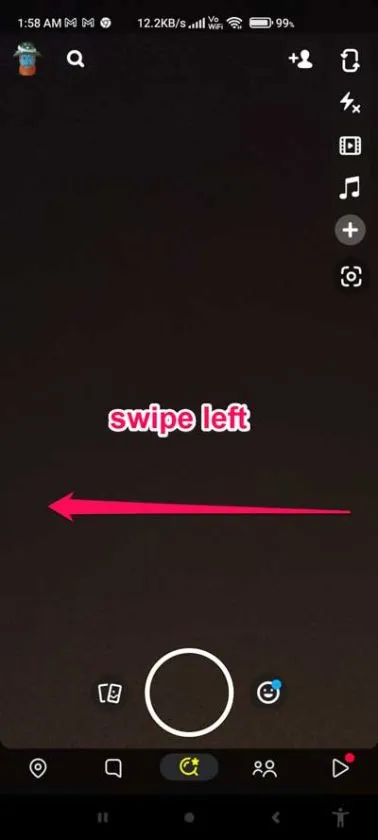
- Нажмите на имя/фото профиля вашего друга, чтобы открыть его профиль.
- На странице своего профиля коснитесь значка меню и выберите Настройки чата.
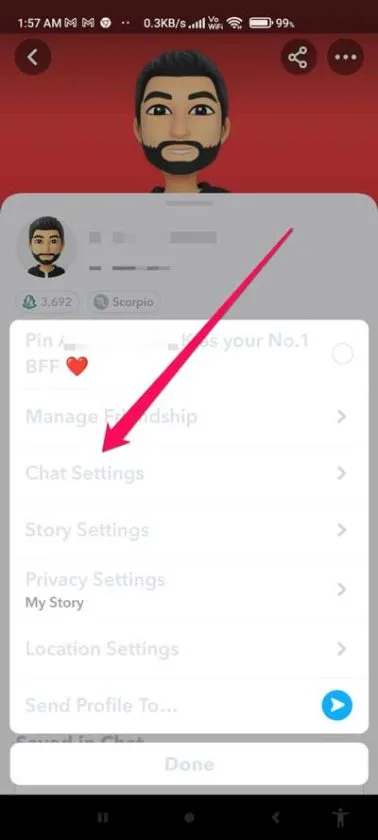
- Выберите «Закрепить разговор» во всплывающем меню.
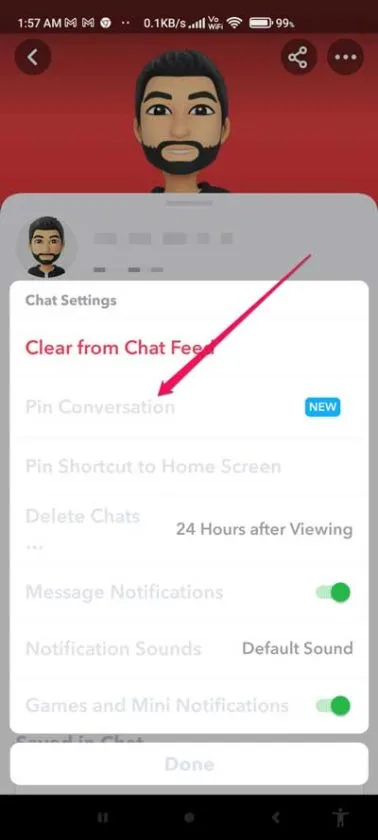
Помимо доступа к настройкам беседы, вы также можете закрепить беседу из окна чата. Когда вы будете готовы закрепить чат, просто нажмите и удерживайте его и выберите «Настройки чата», а затем «Закрепить беседу».
Если вы вернетесь к экрану чата, вы найдете разговор или человека, закрепленного вверху. Как правило, беседа также помечается значком канцелярской кнопки или булавки.
Добавление булавки в разговор Snapchat — это личный выбор. Более того, когда вы закрепляете группы или людей в Snapchat, им не отправляются уведомления.
Некоторые часто задаваемые вопросы – Часто задаваемые вопросы
Можем ли мы открепить кого-то в Snapchat?
В ленте чата вы можете легко открепить разговор. Чтобы открепить закрепленный разговор, нажмите и удерживайте разговор, выберите «Настройки чата», затем нажмите «Открепить разговор». Вы сможете получить доступ к своему разговору с этим человеком, перейдя в свой список чатов после того, как Snapchat открепит человека.
Есть ли способ настроить закрепленный значок в Snapchat?
Вы можете настроить закрепленный значок разговора или идентификатор Snapchat. Вы можете переключаться между значком канцелярской кнопки/булавки по умолчанию и другим эмодзи в любое время.
- Сначала коснитесь значка шестеренки в правом верхнем углу вашего профиля Snapchat.
- На странице «Дополнительные службы» нажмите «Управление» .
- Выберите смайлики друзей .
- Выберите Закрепленный разговор .
- Выберите смайлик из списка.
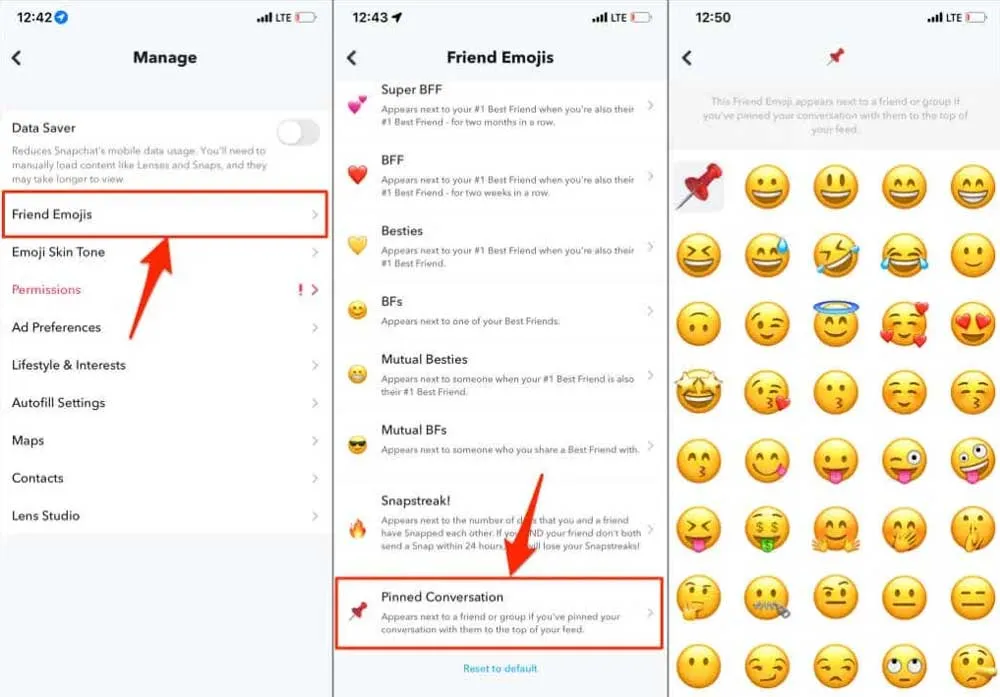
Теперь вы можете добавить эмодзи во все свои закрепленные разговоры в чате, выбрав его и поместив рядом с ними. Если вы хотите изменить смайлики для закрепленных разговоров, вы можете сделать это в любое время. Однако у каждой закрепленной беседы не может быть разных смайликов. Но имейте в виду, что когда вы используете смайлики, все закрепленные сообщения имеют один и тот же смайлик или идентификатор.
Как открепить человека, который заблокировал вас в Snapchat?
Может быть хорошей идеей открепить разговор, если один из ваших закрепленных контактов по какой-либо причине заблокировал вас. К сожалению, у Snapchat нет простого решения, чтобы открепить чат с кем-то, кто вас заблокировал.
Вы также можете попробовать связаться со службой поддержки Snapchat и попросить их помочь вам в такой сложной ситуации. Более того, некоторые пользователи говорят, что они полностью очистили беседу, чтобы удалить закрепленный чат с человеком, который их заблокировал.
Можно ли закрепить более одного человека в Snapchat?
В настоящее время пользователи Snapchat могут закрепить только три разговора или человека в верхней части своих каналов чата. По достижении предела Snapchat отображает сообщение об ошибке «Не удалось закрепить беседу» . Если человек закреплен в нескольких чатах, попробуйте открепить один из них, а затем повторно закрепить человека.
Как сделать темный Snapchat на Android?
Устройства Android можно перевести в темный режим в зависимости от марки и модели телефона. На некоторых устройствах Android вы можете установить темную тему, перейдя в «Экран и яркость» в настройках и выбрав параметр «Темный режим».
Чтобы включить Dark Mode для Snapchat, вам нужно выбрать Dark Mode в соответствующих сторонних приложениях.
Попробуйте включить темный режим через параметры разработчика Android для устройств Android, которые не работают с этим. В настройках системы найдите этот сегмент и включите опцию «Отменить принудительное затемнение».
Из авторского стола | Как закрепить кого-то на снапе
Итак, вот как вы можете легко закрепить кого-то в Snapchat. Спасибо, что нашли время прочитать наше руководство. Мы надеемся, что вы нашли это полезным. Однако, если вам нужна дополнительная информация, оставьте комментарий ниже и дайте нам знать.